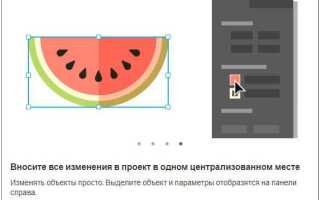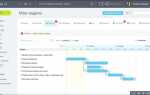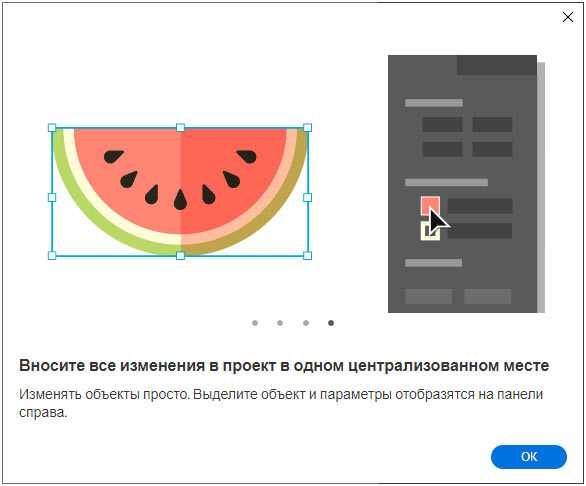
Adobe Illustrator – профессиональный векторный редактор, востребованный в дизайне, иллюстрации и полиграфии. Чтобы начать работу с программой, важно правильно выполнить установку, учитывая системные требования и лицензирование.
Минимальные системные требования для Adobe Illustrator включают операционную систему Windows 10 (64-бит) версии 1909 или новее, 8 ГБ оперативной памяти и минимум 2 ГБ свободного места на диске. Для комфортной работы рекомендуется 16 ГБ ОЗУ и SSD-накопитель.
Перед загрузкой установочного файла необходимо создать или войти в учетную запись Adobe ID. Это обеспечит доступ к последним обновлениям и функциям. Официальный дистрибутив доступен через сайт Adobe или приложение Creative Cloud.
Данная инструкция подробно разъясняет последовательность действий по скачиванию, активации и оптимальной настройке Illustrator на компьютере с Windows и macOS, что позволит избежать типичных ошибок и ускорить начало работы.
Проверка системных требований для Adobe Illustrator
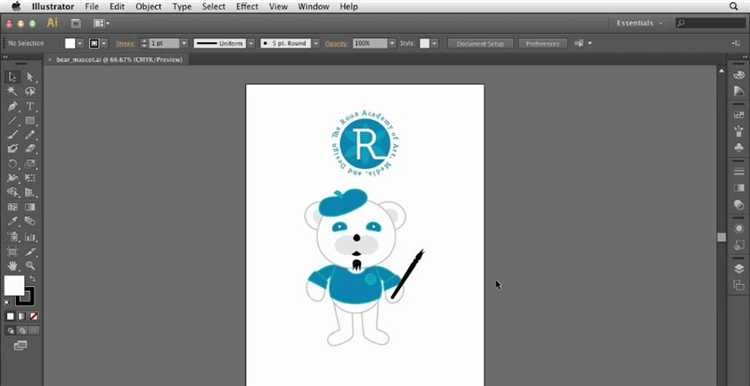
Перед установкой Adobe Illustrator убедитесь, что ваше оборудование и программное обеспечение соответствуют минимальным требованиям версии 2025 года. Для Windows необходим 64-битный процессор с тактовой частотой не ниже 2,5 ГГц и минимум 8 ГБ оперативной памяти, рекомендуется 16 ГБ для стабильной работы с большими проектами. Свободное место на диске должно быть не менее 4 ГБ для установки, лучше иметь дополнительное пространство для кеша и временных файлов.
Операционная система должна быть Windows 10 версии 1909 или выше, с последними обновлениями безопасности. Для macOS требуется версия 11.4 (Big Sur) и выше. Важно иметь видеокарту с поддержкой OpenGL 4.x и минимум 2 ГБ видеопамяти для ускорения графических операций.
Обязательна установка последних драйверов видеокарты от производителя (NVIDIA, AMD или Intel). Для корректной работы Illustrator требуется разрешение экрана не ниже 1280×800 пикселей, оптимально – Full HD (1920×1080) или выше.
Для подключения к Creative Cloud и активации программы необходим стабильный интернет. Также следует проверить наличие свободных портов USB или других интерфейсов, если планируется использование графического планшета или других периферийных устройств.
Создание учетной записи Adobe или вход в существующую
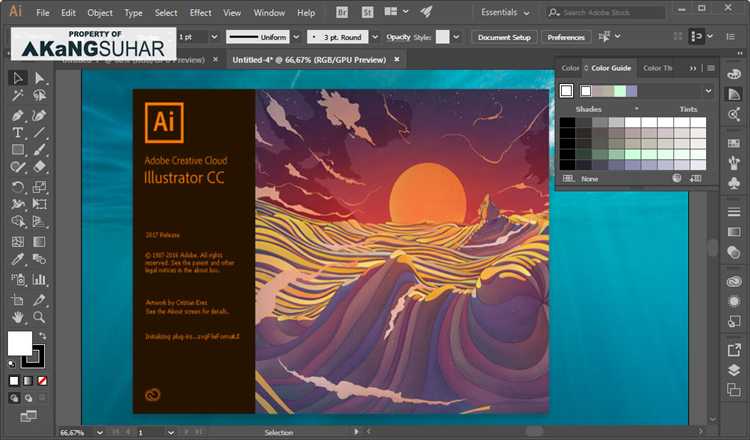
Для работы с Adobe Illustrator необходима учетная запись Adobe ID. Если у вас её нет, перейдите на официальный сайт https://account.adobe.com/ и нажмите «Создать учетную запись».
При регистрации заполните поля с именем, фамилией, адресом электронной почты и паролем. Пароль должен содержать минимум 8 символов, включая заглавные буквы и цифры. Укажите дату рождения и страну проживания. После подтверждения электронной почты учетная запись активируется.
Если учетная запись уже есть, выберите «Войти» и введите адрес электронной почты и пароль. Для восстановления доступа используйте ссылку «Забыли пароль?», следуя инструкции по сбросу через почту.
При входе учетная запись автоматически синхронизируется с Adobe Creative Cloud, что позволяет управлять лицензиями и загрузками Illustrator. Рекомендуется включить двухфакторную аутентификацию в настройках безопасности для защиты аккаунта.
Скачивание установочного файла Adobe Illustrator с официального сайта
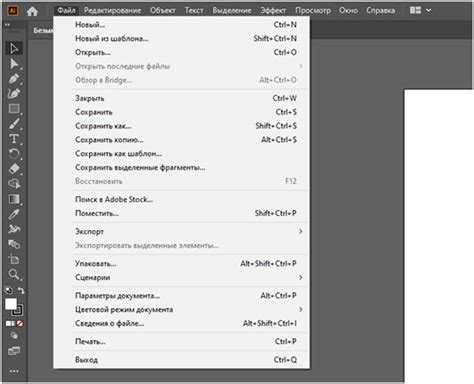
Перейдите на официальный сайт Adobe по адресу https://www.adobe.com/ru/products/illustrator.html. Нажмите кнопку «Попробовать бесплатно» для загрузки пробной версии или выберите «Купить» для приобретения лицензии.
Авторизуйтесь через Adobe ID или создайте новый аккаунт, указав действующий адрес электронной почты. Без аккаунта загрузка установочного файла невозможна.
После входа в аккаунт начнётся автоматическая загрузка Adobe Creative Cloud Installer – программы для управления продуктами Adobe. Скачайте и запустите установщик, который обеспечит загрузку и обновление Adobe Illustrator.
Убедитесь, что у вас стабильное подключение к интернету, так как установочный файл Illustrator загружается через Creative Cloud в несколько этапов.
Настройка параметров загрузки и места установки программы

После запуска установщика Adobe Illustrator, в окне выбора параметров загрузки рекомендуется указать стабильное подключение к интернету для корректного скачивания всех компонентов.
Выбор места установки – критический этап. По умолчанию программа устанавливается в каталог C:\Program Files\Adobe\Adobe Illustrator. Для оптимальной производительности выберите диск с достаточным свободным пространством (минимум 4 ГБ) и высокой скоростью чтения/записи, предпочтительно SSD.
Для изменения директории нажмите кнопку «Обзор» и укажите желаемый путь. Рекомендуется не использовать системные папки или папки с ограниченными правами доступа, чтобы избежать проблем с обновлениями и запуском.
Параметры загрузки включают выбор компонентов. Если не планируете использовать определённые модули (например, дополнительные языковые пакеты или шаблоны), отключите их, чтобы сэкономить место и ускорить процесс установки.
Перед началом установки проверьте, что диск с выбранным местом установки не содержит повреждённых секторов и имеет минимум 10% свободного пространства для временных файлов и кэша.
Пошаговый процесс установки Adobe Illustrator на Windows
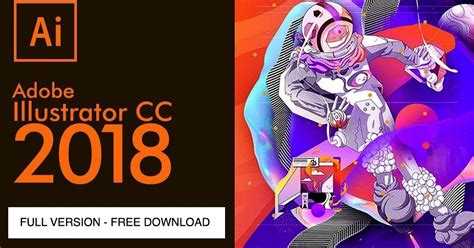
- Перейдите на официальный сайт Adobe по ссылке https://www.adobe.com/ru/products/illustrator.html.
- Нажмите кнопку «Попробовать бесплатно» или «Купить», если у вас нет подписки Creative Cloud.
- Если у вас еще нет Adobe ID, зарегистрируйтесь, указав действующий email и пароль.
- Скачайте установочный файл Creative Cloud Installer и запустите его.
- После запуска установщика войдите в систему, используя Adobe ID.
- В приложении Creative Cloud выберите Adobe Illustrator из списка доступных программ.
- Нажмите кнопку «Установить» рядом с Illustrator. Загрузка начнется автоматически.
- Ожидайте завершения загрузки и установки. Скорость зависит от вашего интернет-соединения и мощности компьютера.
- После установки откройте Adobe Illustrator через меню «Пуск» или ярлык на рабочем столе.
- При первом запуске выполните активацию, если требуется, используя Adobe ID.
- Проверьте обновления в Creative Cloud, чтобы убедиться, что установлена последняя версия.
- Для корректной работы рекомендуются Windows 10 версии 1909 и выше, минимум 8 ГБ ОЗУ, 2 ГБ свободного места на диске и видеокарта с поддержкой OpenGL 4.x.
Пошаговый процесс установки Adobe Illustrator на macOS
1. Перейдите на официальный сайт Adobe и войдите в свой аккаунт Adobe ID. Если аккаунта нет, создайте его заранее.
2. В разделе продуктов выберите Adobe Illustrator и нажмите кнопку «Загрузить» или «Установить». Скачайте установщик Creative Cloud.
3. Откройте скачанный файл Creative Cloud Installer (.dmg) и перетащите приложение Creative Cloud в папку «Программы».
4. Запустите приложение Creative Cloud из папки «Программы» и авторизуйтесь под своим Adobe ID.
5. В приложении Creative Cloud перейдите во вкладку «Программы», найдите Adobe Illustrator и нажмите «Установить». Дождитесь окончания загрузки и установки.
6. После завершения установки запустите Adobe Illustrator из папки «Программы» или через Launchpad.
7. При первом запуске согласитесь с лицензионным соглашением и при необходимости настройте параметры программы.
8. Для стабильной работы рекомендуется регулярно обновлять Adobe Illustrator через приложение Creative Cloud.
Активация Adobe Illustrator с помощью лицензии или подписки
После установки Adobe Illustrator необходимо выполнить активацию для полноценной работы программы. Существует два основных способа активации: с использованием лицензионного ключа или через подписку Adobe Creative Cloud.
- Активация по лицензионному ключу:
- Запустите Illustrator и в появившемся окне выберите вариант активации с ключом.
- Введите 24-значный лицензионный ключ, который вы получили при покупке.
- Нажмите «Активировать». При отсутствии подключения к интернету можно активировать по телефону через службу поддержки Adobe.
- Проверьте в меню «Справка» → «Учетная запись», что статус программы изменился на «Активирована».
- Активация через подписку Adobe Creative Cloud:
- Запустите Illustrator, программа предложит войти в учетную запись Adobe.
- Введите адрес электронной почты и пароль, привязанные к подписке.
- После успешного входа программа автоматически активируется на данном устройстве.
- Подписка обеспечивает доступ к обновлениям и дополнительным сервисам Adobe.
- Если возникает ошибка активации, проверьте срок действия подписки и наличие интернет-соединения.
Для корпоративных или образовательных лицензий активация может происходить через централизованные системы управления ключами. В таком случае свяжитесь с вашим IT-администратором.
Решение распространённых проблем при установке Adobe Illustrator
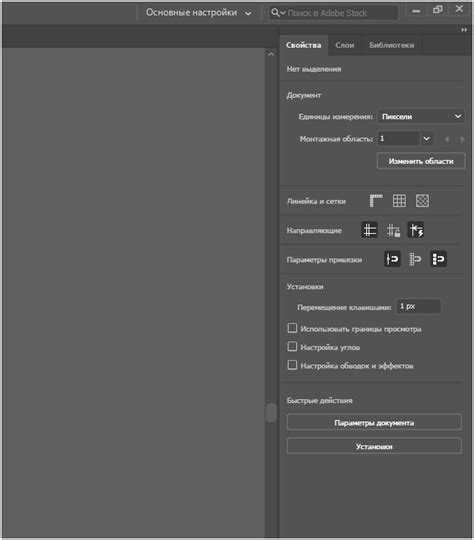
Ошибка «Невозможно завершить установку: недостаточно места на диске» возникает при нехватке свободного пространства на системном разделе. Для решения удалите временные файлы и ненужные программы, очистите корзину и используйте встроенный очиститель диска Windows или аналогичные утилиты.
При сбое с сообщением «Приложение уже запущено» убедитесь, что все процессы Adobe Illustrator и Creative Cloud завершены через диспетчер задач. Перезапустите компьютер и повторите установку.
Ошибка «Не удаётся подключиться к серверу» связана с проблемами сети или блокировкой антивирусом. Проверьте интернет-соединение, отключите VPN, временно деактивируйте антивирус и брандмауэр, добавьте установочные файлы в исключения.
Если установщик зависает на определённом этапе, запустите его от имени администратора и отключите все фоновые программы, особенно тяжёлые по ресурсам, такие как браузеры и мессенджеры. Проверка целостности установочного файла через повторную загрузку также поможет устранить проблему.
При ошибке несовместимости системы проверьте минимальные требования Adobe Illustrator: 64-битная ОС Windows 10 (версия 1909 и выше), минимум 8 ГБ ОЗУ и видеокарта с поддержкой DirectX 12. Обновите драйверы и систему до актуальных версий.
Ошибка «Неизвестная ошибка установки 1603» часто вызвана конфликтами с предыдущими версиями ПО Adobe. Полностью удалите старые версии через Adobe Creative Cloud Cleaner Tool и выполните перезагрузку.
Если установщик требует повторной аутентификации, очистите кэш приложений Adobe и сбросьте настройки Creative Cloud через аккаунт на сайте Adobe.
Для автоматического восстановления повреждённых компонентов используйте встроенный инструмент Adobe Repair Tool, доступный в панели управления Creative Cloud.
Вопрос-ответ:
Как проверить, соответствует ли мой компьютер требованиям для установки Adobe Illustrator?
Для успешной установки Adobe Illustrator нужно сравнить характеристики вашего компьютера с системными требованиями программы. Обычно указывается минимальный объём оперативной памяти, версия операционной системы, доступное место на диске и наличие определённых видеодрайверов. В статье есть раздел, где подробно описаны эти параметры. Если ваш ПК не соответствует хотя бы минимальным требованиям, установка может завершиться ошибкой или программа будет работать нестабильно.
Можно ли установить Adobe Illustrator без подключения к интернету?
Процесс установки Adobe Illustrator обычно требует подключения к интернету, так как нужно скачать установочный файл и пройти авторизацию через аккаунт Adobe. Однако, если у вас есть офлайн-установщик, скачанный заранее, то можно установить программу без подключения. Но для активации лицензии и периодической проверки подлинности потребуется выход в сеть.
Что делать, если при установке появляется ошибка с кодом 1234?
Ошибка с кодом 1234 обычно связана с проблемами доступа к системным папкам или конфликтом с уже установленными компонентами Adobe. В статье указаны рекомендации: закрыть все программы Adobe, перезагрузить компьютер и попробовать снова. Если ошибка сохраняется, стоит проверить права пользователя на запись в нужные директории и, при необходимости, запустить установку с правами администратора. Также иногда помогает очистка временных файлов и кеша установщика.
Какие шаги включены в процесс установки Adobe Illustrator?
Процесс состоит из нескольких этапов: сначала нужно загрузить установочный файл с официального сайта Adobe, затем запустить его. После этого программа предложит выбрать язык, место установки и принять лицензионное соглашение. Далее происходит копирование файлов и установка необходимых компонентов. В конце потребуется авторизоваться в аккаунте Adobe для активации программы. Статья подробно описывает каждый из этих шагов с иллюстрациями.
Как обновить Adobe Illustrator после установки?
Обновления можно получить через приложение Adobe Creative Cloud, которое устанавливается вместе с Illustrator. Оно автоматически уведомит вас о новых версиях и предложит скачать обновление. В статье объясняется, как запустить Creative Cloud, проверить наличие апдейтов и произвести обновление без удаления текущей версии программы. Важно поддерживать программу в актуальном состоянии, чтобы получать последние исправления и новые функции.